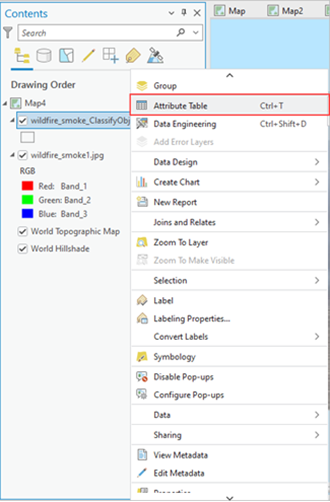この Wildfire And Smoke Classification モデルは、ArcGIS Pro の Image Analyst ツールボックスからアクセスできる [ディープ ラーニングを使用したオブジェクトの分類 (Classify Objects Using Deep Learning)] ツールで使用できます。
画像の推奨構成
以下の画像構成をお勧めします。
- 解像度 - 高解像度の衛星画像解像度は 30 センチメートルです。必要な画像解像度は、ドローンまたは地上のカメラ システムで撮影された高解像度画像です。
- 画像 - 8 ビット、3 バンドの (RGB) 画像。
山火事と煙の分類
次の手順で、画像から山火事と煙を分類します。
- Wildfire And Smoke Classification モデルをダウンロードします。
- [データの追加] をクリックして、[コンテンツ] ウィンドウに画像を追加します。

この画像で予測を実行します。
- [解析] タブをクリックして [ツール] を参照します。

- [ジオプロセシング] ウィンドウの [ツールボックス] タブをクリックして [Image Analyst ツール] を展開し、[ディープ ラーニング] の [ディープ ラーニングを使用したオブジェクトの分類 (Classify Objects Using Deep Learning)] ツールを選択します。

[ディープ ラーニングを使用したオブジェクトの分類] ツールボックスが表示されます。
- [パラメーター] タブで、次のようにパラメーターを設定します。
- [入力ラスター] - ドロップダウン メニューまたはフォルダーから入力画像を選択します。
- [出力分類オブジェクト フィーチャクラス] - 出力フィーチャクラスを設定します。
- [モデル定義] - 事前トレーニングされた、または微調整されたモデルの .dlpk ファイルを選択します。
- [引数] (オプション) - 必要に応じて引数の値を変更します。

- [環境] タブで、次のように環境を設定します。
- [処理範囲] - ドロップダウン メニューからデフォルト範囲または他の選択肢を選択します。
- [プロセッサー タイプ] - [CPU] または [GPU] を選択します。
GPU が使用可能であれば [GPU] を選択し、[GPU ID] を、使用する GPU に設定することをお勧めします。

- [実行] をクリックします。
出力レイヤーがマップに追加されます。
- [コンテンツ] ウィンドウで出力フィーチャ レイヤーを右クリックして、[属性テーブル] をクリックします。
属性テーブルの [ラベル] 列には、画像に示されている予測された火災または火災なしクラスが格納されます。